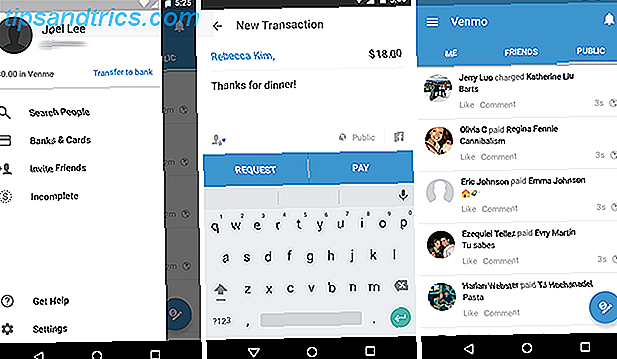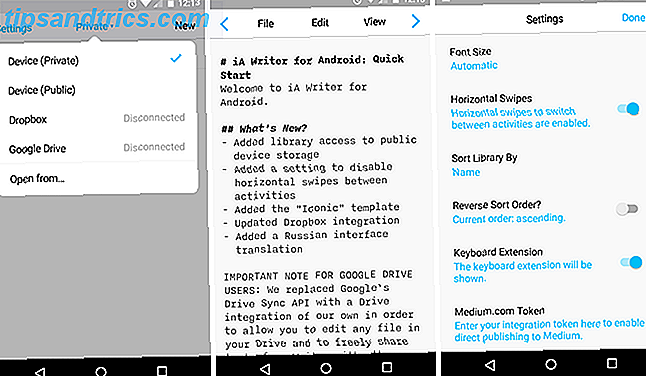Sehen Sie einen DLL-Fehler auf Ihrem Windows-PC? Diese häufigen Fehler Die 5 häufigsten Windows-Fehler und wie man sie beheben Die 5 häufigsten Windows-Fehler und wie sie beheben Lassen Sie nicht einen Bluescreen des Todes Ihre Windows-Erfahrung ruinieren. Wir haben Ursachen und Lösungen für die häufigsten Windows-Fehler gesammelt, damit Sie sie beheben können, wenn sie auftauchen. Lesen Sie mehr sind frustrierend zu beheben, da Sie oft mehrere Schritte durchlaufen müssen, um das Problem zu finden.
Sehen wir uns einige der häufigsten DLL-Fehler an und führen Sie die Behebung dieser irritierenden Probleme durch.
Was ist eine DLL?
Es hilft zu verstehen, was Ihre Fehlermeldung bedeutet, bevor Sie mit der Fehlersuche beginnen. DLL steht für Dynamic Link Library . Im Wesentlichen sind diese Dateien ein Kernbestandteil von Windows und ermöglichen es Programmen, eine Vielzahl von Funktionen auszuführen, ohne sie jedes Mal neu schreiben zu müssen.
Zum Beispiel kann ein Programm auf eine DLL zugreifen, wenn es eine Nachricht auf dem Bildschirm anzeigen möchte Die 12 lächerlichsten Windows-Fehler aller Zeiten Die 12 lächerlichsten Windows-Fehler aller Zeiten Sie sehen wahrscheinlich jede Menge langweilige Windows-Fehlermeldungen jeden Tag. Komm und genieße einige lächerliche, nur zum Lachen. Weiterlesen . Es verwendet die entsprechende DLL, um diese Box zu erstellen, anstatt dass die Entwickler eine neue erstellen müssen. Dies führt zu mehr Effizienz für Programmierer und Standardisierung über Windows hinweg.
Aber wenn etwas schief geht, kann diese DLL-Datei fehlen. Und da viele Programme eine DLL auf Ihrem PC gemeinsam nutzen können (sogar zur selben Zeit), weist ein DLL-Fehler oft nicht auf ein Problem mit nur einer App hin. Dies ist ein Teil dessen, was die Fehlersuche zum Problem macht.
Häufige DLL-Fehler
Wie Sie sich vorstellen können, tauchen einige DLLs häufiger in Fehlermeldungen auf als andere. Hier sind einige der DLLs, die am häufigsten dafür bekannt sind, Probleme zu verursachen.
MSVCP140, MSVCP120, MSVCP110 und MSVCP100
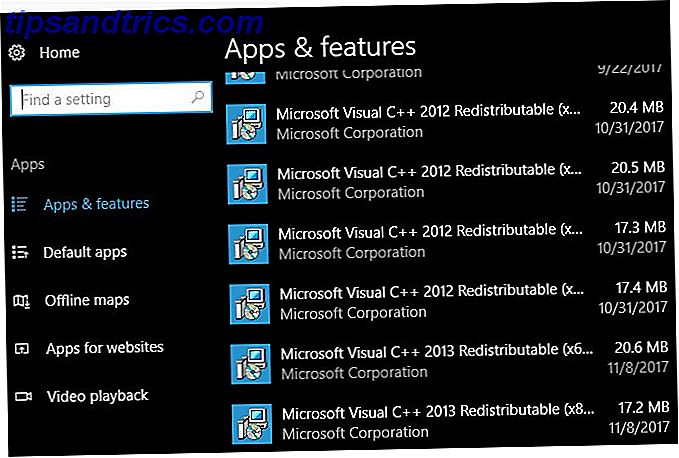
Alle vier davon sind unterschiedliche Versionen (14.0, 10.0 etc.) derselben DLL. MSVC steht für Microsoft Visual C ++, ein extrem gängiges Format für Windows-Anwendungen.
Wenn Sie die Liste der installierten Programme öffnen, sehen Sie wahrscheinlich mehrere Einträge mit der Beschriftung Microsoft Visual C ++ 20xx Redistributable . Wenn Sie ein Programm installieren, das eine bestimmte Version dieses Pakets benötigt, werden Sie dazu aufgefordert, oder es wird nicht funktionieren.
Da diese Datei von so vielen Anwendungen verwendet wird, wird es häufig in Fehlern angezeigt. Zum Beheben von Windows Visual C ++ - Laufzeitfehler Zum Beheben von Windows Visual C ++ - Laufzeitfehler Visual C ++ - Fehler sind ein häufiges Problem für Windows-Benutzer. Aber weißt du, wie man sie repariert? Weiterlesen . Benutzer melden Probleme beim Starten von Skype, der WordPress-App und verschiedener Spiele.
MSVCR100, MSVCR71
Diese zwei DLLs sind Begleiter der oben genannten. Während der CP in diesen für C ++ steht, enthalten diese Dateien Bibliotheken in der C- Programmiersprache. Diese beiden Zahlen sind wiederum verschiedene Versionen derselben Datei, und Sie haben wahrscheinlich mehrere Versionen installiert, dank der Programmkompatibilität.
Da dies so häufig vorkommt, treten häufig Fehler auf, wenn Sie eine Vielzahl von Software starten.
VCRUNTIME140
Die "Verknüpfung" in der Dynamic Link Library existiert aus einem bestimmten Grund - hier ist eine andere DLL, die zu den ersten beiden gehört. Die Versionen 7 bis 13 der DLLs von Visual C ++ - Bibliotheken verwendeten für jede Version einen anderen Namen, was zu den oben genannten gemeinsamen Dateien führte. Ab Version 14 müssen Programme, die eine der beiden Sprachen verwenden, mit einer anderen neuen DLL verknüpft werden. Sein Name ist VCRUNTIME, der sich mit jeder neuen Version ändert.
Dieser Fehler tritt bekanntermaßen auf, wenn Sie versuchen, die Adobe Creative Cloud-Software auszuführen. Ein vollständiges Anfängerhandbuch für Adobe Photoshop Creative Cloud Ein vollständiges Anfängerhandbuch für Adobe Photoshop Creative Cloud Sind Sie von Photoshop überwältigt? Sind Sie sich nicht sicher, wie Sie selbst die einfachsten Aufgaben ausführen können? In diesem Handbuch sehen wir uns die absoluten Grundlagen der Adobe-Software an. Lesen Sie mehr, sowie Kodi.
D3DX9_43
Hier ist eine DLL mit einer anderen Wurzel. Der DX in diesem Dateinamen bezieht sich auf Microsoft DirectX, eine Sammlung von APIs zum Ausführen von Multimedia-Spielen und -Apps. Die 43 im Titel bezieht sich auf eine bestimmte Version, daher können Sie diese auch mit einer anderen Nummer sehen.
Da Ihr Computer nur DirectX für diese intensiven Programme verwendet, wird dieser Fehler wahrscheinlich beim Starten eines Videospiels angezeigt.
Lame_enc
Lame_enc ist keine Beleidigung für Ihren PC. Es bezieht sich auf den Encoder LAME (LAME ist kein MP3-Encoder), mit dem Audiosoftware in MP3 konvertiert werden kann. Aufgrund von Softwarepatenten Der Tod von MP3: Eine kurze Geschichte des Lieblings-Audioformats der Welt Der Tod von MP3: Eine kurze Geschichte des Lieblings-Audioformats der Welt Die deutsche Stiftung, die das Patent für das ehrwürdige "alte" Musikformat MP3 besitzt, hat dies kürzlich angekündigt sie würden ihr Patent verfallen lassen. Lesen Sie weiter, Programme dürfen keine MP3-Verschlüsselungssoftware enthalten. Daher müssen Sie LAME selbst installieren.
Die Mehrheit der Benutzer, die diesen Fehler sehen, wird LAME für die Verwendung in Audacity Audacity 2.2.0 installiert haben. Funktionen, die Sie über Audacity 2.2.0 wissen müssen Features, die Sie kennen müssen Audacity hat nie an Features gefehlt - aber die neueste Version kommt mit einigen ernsten Verbesserungen. Lesen Sie weiter, um zu sehen, was es Neues gibt! Weiterlesen . Wenn Sie Audacity nicht verwenden, wird dieser Fehler wahrscheinlich angezeigt, wenn Sie versuchen, eine MP3-Datei zu laden oder zu speichern.
Bevor Sie die folgenden Schritte zur Fehlerbehebung ausführen, vergewissern Sie sich, dass LAME tatsächlich installiert ist. Wenn Sie eine Meldung von Audacity erhalten, die mit Audacity beginnt, MP3-Dateien nicht direkt zu exportieren, laden Sie LAME herunter und versuchen Sie es erneut.
NTDLL
Wahrscheinlich der schwerwiegendste Fehler in der Liste, NTDLL ist eine Datei, die NT-Kernel-Funktionen behandelt. NT stand früher für New Technology und war einst Teil des Windows-Produktnamens, ist jetzt aber nur in technischen Windows-Informationen enthalten.
Fehler in dieser DLL werden häufig durch Treiberprobleme oder ein Problem mit Windows-Schnittstellen mit einem Programm verursacht. Da diese Datei Systemfunktionen auf niedriger Ebene verarbeitet, verhindern Abstürze oft das Starten von Windows.
So beheben Sie DLL-Fehler
Nun, da wir einige der häufigsten Fehler überprüft haben, gehen wir den allgemeinen Prozess der Fehlerbehebung durch. Windows-Fehlerbehebung für Dummies Windows Fehlerbehebung für Dummies Windows nimmt eine Menge Mist für Probleme außerhalb seiner Kontrolle. Informieren Sie sich über die größten Probleme, die Benutzer fälschlicherweise bei Windows feststellen und wie sie tatsächlich behoben werden. Weiterlesen . Beachten Sie, dass dies allgemeine Problembehandlungsschritte sind und möglicherweise nicht für jeden Fehler gelten. Wenn Sie jedoch einen Fehler erhalten, weil DLL-Dateien fehlen, hilft diese Sequenz.
- Starten Sie neu
- Suchen Sie nach der fehlenden DLL
- Installieren Sie Windows-Updates
- Installieren Sie das betroffene Programm erneut
- Aktualisieren Sie die relevanten Treiber
- Führen Sie eine Systemdateiprüfung durch
- Nach Malware durchsuchen
- Registrieren Sie die DLL erneut
- Versuchen Sie eine Systemwiederherstellung
- Windows zurücksetzen
Schritt 0: Was nicht zu tun ist
Wenn Sie DLL-Fehler beheben, werden Sie mit ziemlicher Sicherheit auf Websites stoßen, die behaupten, dass sie alle Ihre Probleme mit einem einfachen Download der benötigten DLL-Datei beheben können. Laden Sie keine DLL-Dateien von diesen Websites herunter .
Wie Treiberaktualisierungstools können Sie nicht wissen, woher diese Sites ihre DLLs erhalten haben. Daher sind sie mit ziemlicher Sicherheit nicht offiziell, sind oft veraltet und können Malware enthalten. Darüber hinaus reicht es oft nicht aus, eine einzige DLL zu ersetzen, um das Problem zu beheben, was bedeutet, dass die Suche nach einer neuen DLL Zeitverschwendung ist.
Vermeiden Sie auch, direkt zu der bestimmten DLL-Datei zu springen, die den Fehler verursacht, und nicht in der Windows-Registrierung herumzukramen. Diese fortgeschrittenen Schritte sind in den meisten Fällen nicht notwendig, und Sie könnten leicht am Ende mehr Probleme verursachen. Wie man nicht versehentlich die Windows-Registrierung vermasselt Wie man nicht versehentlich die Windows-Registrierung vermasselt Arbeiten mit der Windows-Registrierung? Beachten Sie diese Tipps, und Sie werden wahrscheinlich weniger dauerhafte Schäden an Ihrem PC verursachen. Weiterlesen .
Schritt 1: Neustart
Wie bei den meisten Problemlösungen sollte der Neustart das sein, was Sie zuerst versuchen Warum repariert der Computer so viele Probleme? Warum behebt der Neustart Ihres Computers so viele Probleme? "Hast du versucht, neu zu starten?" Es ist ein technischer Rat, der oft herumgeworfen wird, aber es gibt einen Grund: Es funktioniert. Nicht nur für PCs, sondern für eine Vielzahl von Geräten. Wir erklären warum. Weiterlesen . Wenn Sie Glück haben, ist Ihr Problem nur ein kleiner Fehler und ein Neustart wird es aufräumen. Speichern Sie Ihre Arbeit, starten Sie neu und versuchen Sie, was den Fehler erneut verursacht hat.
Schritt 2: Überprüfen Sie die fehlende DLL
Es ist nicht wahrscheinlich, da Windows die Ordner schützt 5 Standard-Windows-Dateien und Ordner, die Sie nie berühren sollten 5 Standard-Windows-Dateien und Ordner, die Sie nie berühren sollten Windows enthält unzählige Standarddateien und -ordner, von denen viele den durchschnittlichen Benutzer nicht berühren sollten. Hier sind fünf Ordner, die Sie alleine lassen sollten, um Ihr System nicht zu beschädigen. Lesen Sie mehr, enthält DLLs, aber Sie (oder ein Programm) haben möglicherweise versehentlich eine DLL gelöscht. Überprüfen Sie den Papierkorb für die betreffende DLL und stellen Sie sie wieder her, wenn Sie sie dort finden. Wenn Sie denken, dass Sie es gelöscht haben, aber den Papierkorb bereits geleert haben, verwenden Sie ein Wiederherstellungsprogramm Die besten kostenlosen Datenwiederherstellungstools für Windows Die besten kostenlosen Datenwiederherstellungstools für Windows Datenverlust kann jederzeit auftreten. Wir werden die besten kostenlosen Datenwiederherstellungstools für Windows hervorheben, mit denen Sie Ihre wertvollen Dateien wiederherstellen können. Weiterlesen .
Schritt 3: Installieren Sie Windows Updates
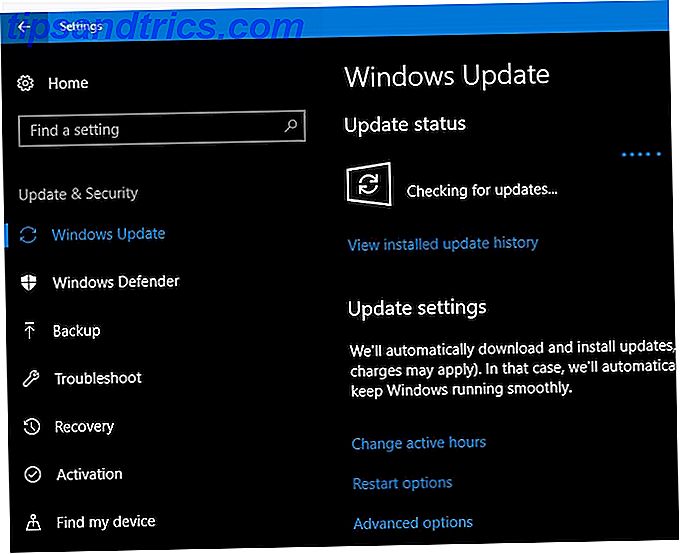
Da viele DLL-Fehler mit Microsoft-verteilten Bibliotheken in Verbindung stehen, suchen Sie nach Windows-Updates So finden Sie alles über Windows Update heraus So finden Sie alles über Windows Update heraus Einmal im Monat veröffentlicht Microsoft am ersten Patch-Dienstag kumulative Updates für alle Windows Benutzer. Wir zeigen Ihnen, wie Sie Informationen zu Updates sammeln und welche Windows Update-Einstellungen Sie beachten sollten. Lesen Sie mehr können Probleme beheben, indem Sie die neuesten Versionen herunterladen. Dies ist besonders wichtig, wenn Sie die Installation von Updates deaktiviert haben. 7 Möglichkeiten zum vorübergehenden Deaktivieren von Windows Update in Windows 10 Möglichkeiten zum vorübergehenden Deaktivieren von Windows Update in Windows 10 Windows Update hält Ihr System gepatcht und sicher. In Windows 10 sind Sie dem Zeitplan von Microsoft ausgeliefert, es sei denn, Sie kennen versteckte Einstellungen und Optimierungen. Behalten Sie Windows Update also im Griff. Lesen Sie mehr für einige Zeit.
Nachdem Sie alle verfügbaren Updates installiert haben, starten Sie das System erneut, um sicherzustellen, dass sie angewendet werden.
Schritt 4: Installieren Sie das betroffene Programm erneut
Manchmal kann ein bestimmtes Programm beim Zugriff auf eine DLL-Datei ausgelöst werden. Es lohnt sich, das Programm zu deinstallieren, das den Fehler verursacht, und eine neue Kopie erneut zu installieren. Je nachdem, was das Problem verursacht, kann das ein bisschen Arbeit sein, aber es ist ein wichtiger Schritt.
Schritt 5: Aktualisieren Sie die relevanten Treiber
Wenn der DLL-Fehler auftritt, wenn Sie mit einer bestimmten Hardware arbeiten, sollten Sie die entsprechenden Treiber aktualisieren. Wenn der Fehler beispielsweise bei jedem Druckversuch auftritt, versuchen Sie, den Druckertreiber zu aktualisieren. Aktualisieren Sie Ihren Grafikkartentreiber So finden und ersetzen Sie veraltete Windows-Treiber So finden und ersetzen Sie veraltete Windows-Treiber Ihre Treiber sind möglicherweise veraltet und müssen aktualisiert werden, aber woher wissen Sie das? Erstens, repariere es nicht, wenn es nicht kaputt ist! Wenn Treiber aktualisiert werden müssen, haben Sie folgende Möglichkeiten. Lesen Sie mehr, wenn der Fehler bei grafikintensiven Aufgaben wie dem Starten eines Spiels auftritt.
Schritt 6: Führen Sie eine Systemdateiprüfung durch
Als nächstes sollten Sie versuchen, den SFC (System File Checker) -Befehl auszuführen Wie beschädigte Windows-Systemdateien mit einem Befehl zu reparieren Wie beschädigte Windows-Systemdateien mit einem Befehl zu beheben Wenn Sie seltsame Probleme in Windows sehen, könnte es systembedingt sein Dateien werden beschädigt. Hier ist, wie Sie sie mit dem System File Checker beheben. Weiterlesen . Dies hat Windows prüfen verschiedene Systemdateien und behebt alle, die fehlen oder beschädigt sind So reparieren Sie eine beschädigte Windows 10-Installation So beheben Sie eine beschädigte Windows 10-Installation Systembeschädigung ist das Schlimmste, dass Ihre Windows-Installation passieren könnte. Wir zeigen Ihnen, wie Sie Windows 10 wieder auf Kurs bringen können, wenn Sie an BSODs, Treiberfehlern oder anderen ungeklärten Problemen leiden. Weiterlesen .
Geben Sie dazu cmd in das Startmenü ein. Klicken Sie mit der rechten Maustaste auf den Eintrag, und wählen Sie Als Administrator ausführen aus . Geben Sie dann den folgenden Befehl ein:
sfc /scannow Dieser Scan wird eine Weile dauern. Führen Sie ihn also aus, wenn Sie ein paar Minuten haben. Wenn es fertig ist, wird Windows Ihnen sagen, ob es irgendwelche Probleme gefunden hat.
Schritt 7: Nach Malware suchen
DLL-Fehler werden nicht unbedingt von Malware verursacht, aber sie könnten es sein. Vielleicht hat eine Infektion in der Vergangenheit eine DLL-Datei beschädigt oder macht jetzt einen Fehler. Führen Sie einen Scan mit Ihrem Antivirenprogramm durch und verwenden Sie dann die kostenlose Version von Malwarebytes für eine zweite Meinung, nur um dies auszuschließen.
Schritt 8: Registrieren Sie die DLL erneut
An diesem Punkt empfiehlt es sich, die Registrierung der DLL-Datei aufzuheben und erneut zu registrieren. Dies zwingt Windows, die DLL für einen Moment zu "vergessen" und stellt die Komponente wieder her, die das Problem beheben kann.
Öffnen einer weiteren erhöhten Eingabeaufforderung Wichtige Windows CMD-Befehle, die Sie kennen sollten Wichtige Windows CMD-Befehle, die Sie kennen sollten Die düstere Benutzeroberfläche der Eingabeaufforderung ist Ihr Gateway zu erweiterten Windows-Tools. Wir zeigen Ihnen wesentliche CMD-Befehle, mit denen Sie auf sie zugreifen können. Lesen Sie mehr, indem Sie cmd in das Startmenü eingeben, dann mit der rechten Maustaste klicken und Als Administrator ausführen wählen. Geben Sie nacheinander die folgenden Befehle ein und fügen Sie den Namen der problematischen DLL hinzu:
regsvr32 /u FILENAME.dll regsvr32 FILENAME.dll Schritt 9: Versuchen Sie eine Systemwiederherstellung
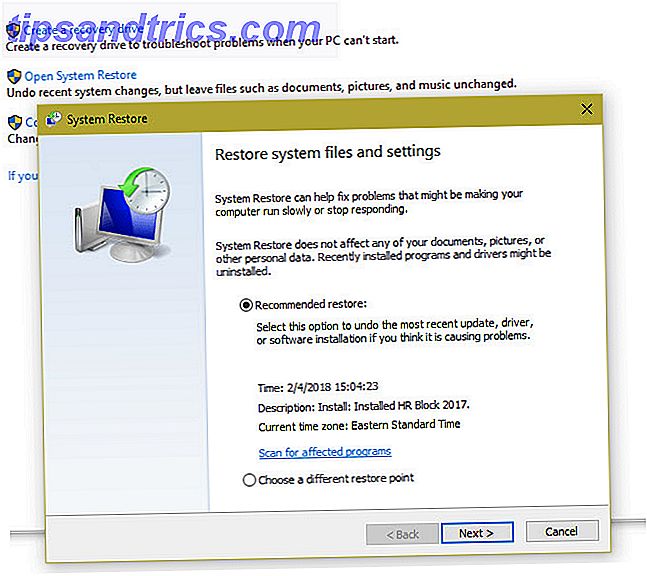
Wenn dieser Fehler kürzlich aufgetreten ist, kann eine Systemwiederherstellung Sie zurück in die Zeit bringen und hoffentlich das Problem umkehren.
Geben Sie das Kontrollfeld in das Startmenü ein, öffnen Sie es und wählen Sie Recovery . Wählen Sie hier Systemwiederherstellung öffnen . Folgen Sie den Anweisungen, um eine Wiederherstellungszeit auszuwählen, und lassen Sie Windows den Vorgang abschließen.
Sehen Sie sich unsere Hilfe zur Fehlerbehebung an Systemwiederherstellung 12 Tipps zum Beheben der Windows-Systemwiederherstellung 12 Tipps zum Beheben der Windows-Systemwiederherstellung Probleme beim Erstellen eines Systemwiederherstellungspunkts oder beim Zurücksetzen auf einen Systemstatus? Hier sind zwölf Tipps, die Ihnen helfen, Ihre Windows Systemwiederherstellung wieder zu starten. Lesen Sie mehr, wenn Probleme auftreten.
Schritt 10: Windows zurücksetzen
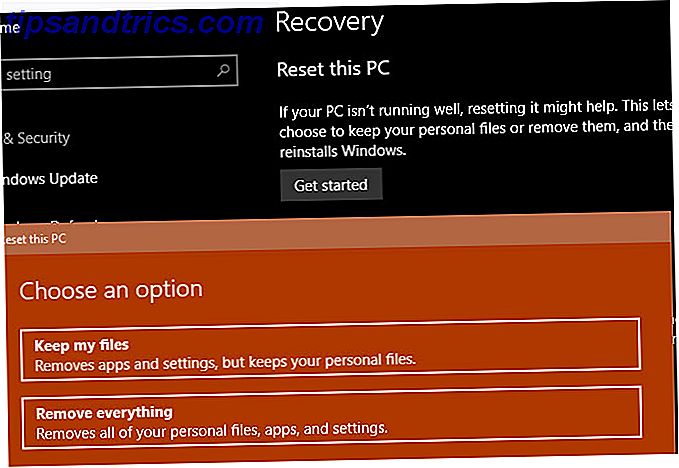
An diesem Punkt haben Sie fast alle möglichen Fehlerbehebungen durchgeführt. Wenn Sie sicher sind, dass Sie alle verfügbaren Windows- und Treiberupdates installiert, das Programm neu installiert, die Eingabeaufforderungsprogramme ausgeführt und (neulich) neu gestartet haben, sollten Sie mit dem Zurücksetzen von Windows 4 Möglichkeiten zum Zurücksetzen von Windows 10 und Neuinstallation von From Scratch fortfahren 4 Möglichkeiten, Windows 10 neu zu installieren und neu zu installieren Windows 10 ist immer noch Windows, was bedeutet, dass es von Zeit zu Zeit einen Neustart benötigt. Wir zeigen Ihnen, wie Sie mit so wenig Aufwand wie möglich eine frische Windows 10-Installation erhalten. Weiterlesen .
Glücklicherweise können Sie die Funktion Diesen PC zurücksetzen verwenden, um eine neue Kopie von Windows neu zu installieren, ohne Ihre persönlichen Dateien zu entfernen. Hoffentlich kommt es nie zu diesem Punkt. Aber nach all der obigen Fehlersuche sollten Sie nur zurücksetzen und vermeiden, noch mehr Zeit für die Fehlersuche zu verschwenden.
Welche DLL-Fehler treiben Sie verrückt?
Jetzt kennen Sie die Ursachen einiger häufiger DLL-Fehler und wie Sie sie beheben können. Leider sind diese Probleme einige der frustrierendsten Probleme, daher wünschen wir Ihnen viel Glück. Hoffentlich verschwindet Ihr Problem mit ein paar schnellen Updates und einem Neustart.
Weitere Informationen finden Sie in unserem vollständigen Leitfaden zur Fehlerbehebung im Fall von Fall Creators Update Das vollständige Windows 10 Fall Creators Update Fehlerbehebungshandbuch Das vollständige Windows 10 Fall Creators Update Fehlerbehebungshandbuch Haben Sie einen Windows 10 Fall Creators Update Bug? Sie haben den richtigen Ort gefunden, um nach Korrekturen zu suchen. Hier sind die Lösungen für die häufigsten Probleme. Weiterlesen .